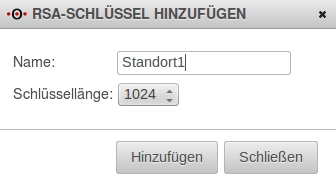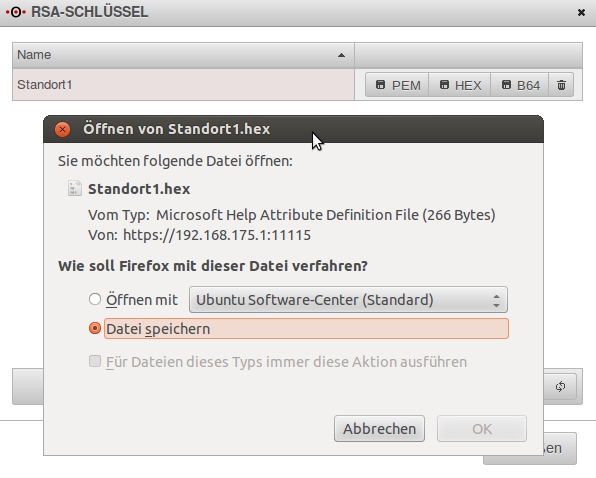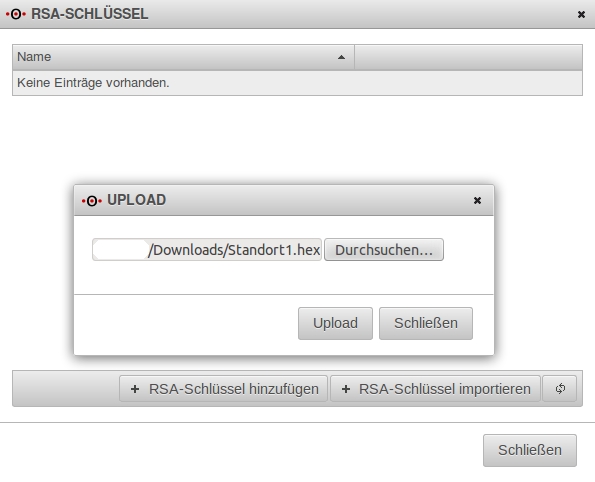(Die Seite wurde neu angelegt: „==RSA-Key== RSA ist ein asymmetrisches kryptographisches Verfahren, das sowohl zur Verschlüsselung als auch zur digitalen Signatur verwendet werden kann. Es …“) |
Keine Bearbeitungszusammenfassung |
||
| Zeile 1: | Zeile 1: | ||
==RSA- | ==RSA-Schlüssel== | ||
RSA ist ein asymmetrisches kryptographisches Verfahren, das sowohl zur Verschlüsselung als auch zur digitalen Signatur verwendet werden kann. Es verwendet ein Schlüsselpaar, bestehend aus einem privaten Schlüssel, der zum Entschlüsseln oder Signieren von Daten verwendet wird, und einem öffentlichen Schlüssel, mit dem man verschlüsselt oder Signaturen prüft. Der private Schlüssel wird geheim gehalten und kann nur mit extrem hohem Aufwand aus dem öffentlichen Schlüssel berechnet werden. RSA wird in unserem Beispiel für IPSec verwendet. | RSA ist ein asymmetrisches kryptographisches Verfahren, das sowohl zur Verschlüsselung als auch zur digitalen Signatur verwendet werden kann. Es verwendet ein Schlüsselpaar, bestehend aus einem privaten Schlüssel, der zum Entschlüsseln oder Signieren von Daten verwendet wird, und einem öffentlichen Schlüssel, mit dem man verschlüsselt oder Signaturen prüft. Der private Schlüssel wird geheim gehalten und kann nur mit extrem hohem Aufwand aus dem öffentlichen Schlüssel berechnet werden. RSA wird in unserem Beispiel für IPSec verwendet. | ||
| Zeile 6: | Zeile 6: | ||
*Klicken Sie auf "RSA Schlüssel". | *Klicken Sie auf "RSA Schlüssel". | ||
===RSA- | ===RSA-Schlüssel erstellen=== | ||
In dem nun geöffneten Fenster können Sie RSA Keys generieren oder importieren. | In dem nun geöffneten Fenster können Sie RSA Keys generieren oder importieren. | ||
| Zeile 16: | Zeile 16: | ||
#Mit einem Klick auf "Hinzufügen" bestätigen Sie das generieren. | #Mit einem Klick auf "Hinzufügen" bestätigen Sie das generieren. | ||
[[Datei:RSA erstellen.jpg|800px|thumb|center|RSA-Schlüssel erstellen]] | |||
<br><br><br> | <br><br><br> | ||
| Zeile 23: | Zeile 23: | ||
<br><br><br><br><br><br><br><br><br><br> | <br><br><br><br><br><br><br><br><br><br> | ||
===RSA- | ===RSA-Schlüssel exportieren=== | ||
Der RSA-Schlüssel kann auf drei unterschiedliche Arten exportiert werden. Als .pem, als .hex oder als .b64. | Der RSA-Schlüssel kann auf drei unterschiedliche Arten exportiert werden. Als .pem, als .hex oder als .b64. | ||
| Zeile 29: | Zeile 29: | ||
#Wählen Sie einen Ort zum ablegen der Datei. | #Wählen Sie einen Ort zum ablegen der Datei. | ||
[[Datei:RSA export.jpg|800px|thumb|center|RSA-Schlüssel exportieren]] | |||
===RSA-Schlüssel importieren=== | |||
Der Key wird ihnen nun in der Übersicht angezeigt. | #Klicken Sie auf RSA-Schlüssel importieren. | ||
#Klicken Sie auf Durchsuchen und wählen sie den gewünschten Schlüssel aus. (Entweder eine .pem, .hex oder .b64 Datei) | |||
#Klicken Sie auf Upload. | |||
Der Key wird ihnen nun in der Übersicht mit dem Namen der Datei und dem Zusatz *_"Dateiendung"* angezeigt. | |||
[[Datei:RSA import.jpg|800px|thumb|center|RSA-Schlüssel importieren]] | |||
Version vom 28. Januar 2013, 11:27 Uhr
RSA-Schlüssel
RSA ist ein asymmetrisches kryptographisches Verfahren, das sowohl zur Verschlüsselung als auch zur digitalen Signatur verwendet werden kann. Es verwendet ein Schlüsselpaar, bestehend aus einem privaten Schlüssel, der zum Entschlüsseln oder Signieren von Daten verwendet wird, und einem öffentlichen Schlüssel, mit dem man verschlüsselt oder Signaturen prüft. Der private Schlüssel wird geheim gehalten und kann nur mit extrem hohem Aufwand aus dem öffentlichen Schlüssel berechnet werden. RSA wird in unserem Beispiel für IPSec verwendet.
- Gehen Sie auf "Authentifizieren".
- Klicken Sie auf "RSA Schlüssel".
RSA-Schlüssel erstellen
In dem nun geöffneten Fenster können Sie RSA Keys generieren oder importieren.
- Klicken Sie auf "RSA-Schlüssel hinzufügen".
- Tragen Sie in dem erscheinenden Fenster unter Name einen Namen für den Schlüssel ein. Verzichten Sie dort auf Sonderzeichen.
- Wählen Sie die gewünschte Schlüssellänge.
- Mit einem Klick auf "Hinzufügen" bestätigen Sie das generieren.
Der Key wird ihnen nun in der Übersicht angezeigt.
RSA-Schlüssel exportieren
Der RSA-Schlüssel kann auf drei unterschiedliche Arten exportiert werden. Als .pem, als .hex oder als .b64.
- Klicken Sie auf den Button mit der Diskette + der gewünschten Dateiart neben dem Namen des Key's
- Wählen Sie einen Ort zum ablegen der Datei.
RSA-Schlüssel importieren
- Klicken Sie auf RSA-Schlüssel importieren.
- Klicken Sie auf Durchsuchen und wählen sie den gewünschten Schlüssel aus. (Entweder eine .pem, .hex oder .b64 Datei)
- Klicken Sie auf Upload.
Der Key wird ihnen nun in der Übersicht mit dem Namen der Datei und dem Zusatz *_"Dateiendung"* angezeigt.